Οδηγός χρήσης Keynote για iPad
- Καλώς ορίσατε
-
- Εισαγωγή στο Keynote
- Εισαγωγή στις εικόνες, γραφήματα και άλλα αντικείμενα
- Δημιουργία της πρώτης σας παρουσίασης
- Άνοιγμα παρουσίασης
- Αποθήκευση και ονομασία παρουσίασης
- Εύρεση παρουσίασης
- Εκτύπωση παρουσίασης
- Αντιγραφή κειμένου και αντικειμένων μεταξύ εφαρμογών
- Βασικές χειρονομίες οθόνης αφής
- Χρήση του Apple Pencil με το Keynote
- Δημιουργία παρουσίασης με χρήση VoiceOver
-
- Παρουσίαση σε iPad
- Παρουσίαση σε διαφορετική οθόνη
- Παρουσίαση σε iPad μέσω Διαδικτύου
- Χρήση τηλεχειριστηρίου
- Αναπαραγωγή παρουσίασης με πολλούς παρουσιαστές
- Παρουσιάσεις αυτόματης αναπαραγωγής ή διαδραστικές παρουσιάσεις
- Προσθήκη και προβολή σημειώσεων παρουσιαστή
- Δοκιμή παρουσίασης στη συσκευή σας
- Αναπαραγωγή εγγεγραμμένης παρουσίασης
-
- Αποστολή παρουσίασης
- Εισαγωγή στη συνεργασία
- Πρόσκληση άλλων για συνεργασία
- Συνεργασία σε κοινόχρηστη παρουσίαση
- Αλλαγή των ρυθμίσεων μιας κοινόχρηστης παρουσίασης
- Διακοπή της κοινής χρήσης μιας παρουσίασης
- Κοινόχρηστοι φάκελοι και συνεργασία
- Χρήση του Box για συνεργασία
- Δημιουργία κινούμενου GIF
- Δημοσίευση της παρουσίασής σας σε ιστολόγιο
- Πνευματικά δικαιώματα
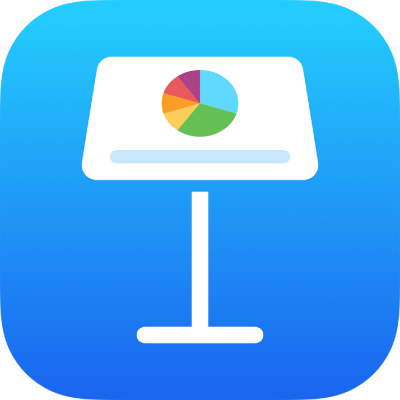
Επιλογή κειμένου και τοποθέτηση του σημείου εισαγωγής στο Keynote στο iPad
Για να επεξεργαστείτε κείμενο, πρέπει είτε να επιλέξετε το κείμενο είτε να τοποθετήσετε το σημείο εισαγωγής σε μια λέξη ή παράγραφο όπου θέλετε να ξεκινήσετε την επεξεργασία.
Επιλογή λέξεων ή παραγράφων
Επιλογή λέξης: Αγγίξτε την δύο φορές.
Επιλογή παραγράφου: Αγγίξτε τρεις φορές την παράγραφο.
Επιλογή εύρους κειμένου: Αγγίξτε δύο φορές μια λέξη και μετά μετακινήστε τις λαβές για να συμπεριλάβετε περισσότερο ή λιγότερο κείμενο.
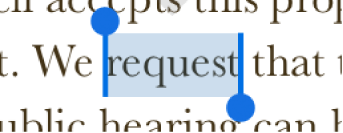
Τοποθέτηση σημείου εισαγωγής
Το σημείο εισαγωγής είναι μια παλλόμενη κατακόρυφη γραμμή μέσα στο κείμενο που υποδεικνύει τη θέση όπου θα εμφανιστεί ο επόμενος χαρακτήρας τον οποίο θα πληκτρολογήσετε.
Τοποθέτηση του σημείου εισαγωγής: Αγγίξτε δύο φορές ένα σχήμα, πλαίσιο κειμένου ή κελί πίνακα. Αν το αντικείμενο περιέχει κείμενο, επιλέγεται μια λέξη. Αγγίξτε ξανά το σημείο όπου θέλετε να τοποθετηθεί το σημείο εισαγωγής.
Αλλαγή της θέσης του σημείου εισαγωγής: Σύρετε το σημείο εισαγωγής στο σημείο που θέλετε. Μπορείτε επίσης να σύρετε δύο δάχτυλα πάνω στο πληκτρολόγιο και στη συνέχεια να τα σηκώσετε μέχρι το σημείο εισαγωγής να βρεθεί στο σημείο που θέλετε.